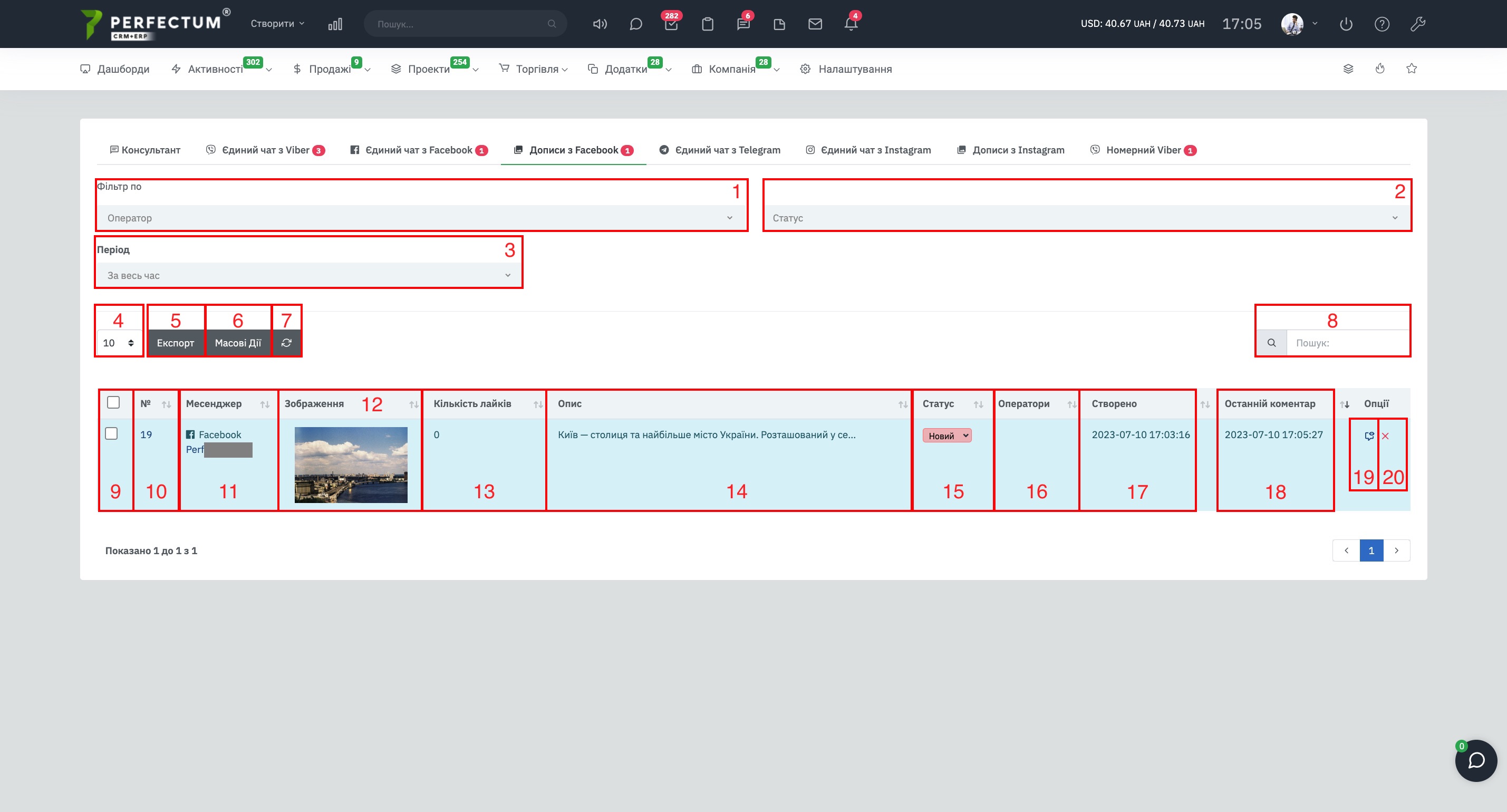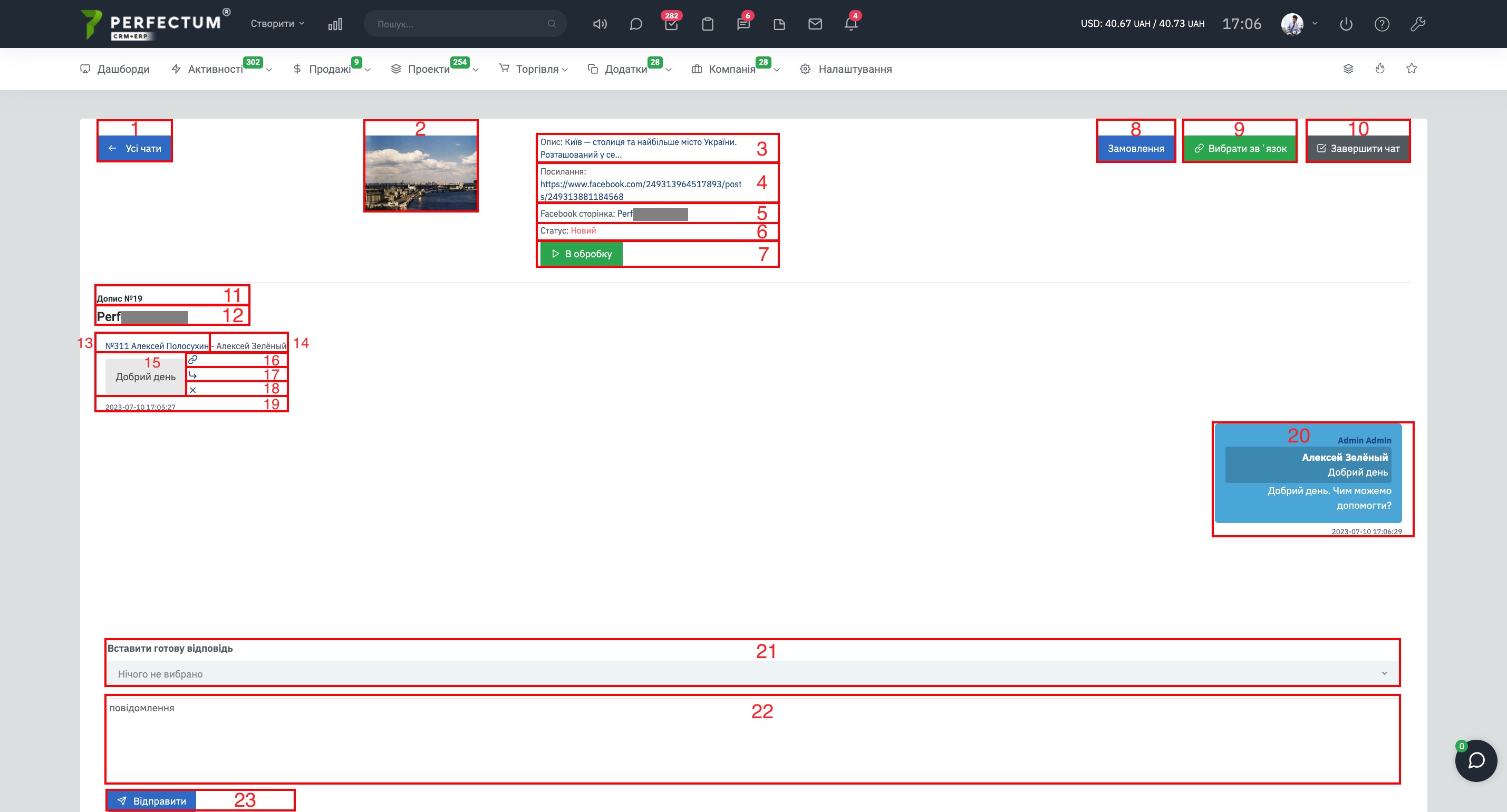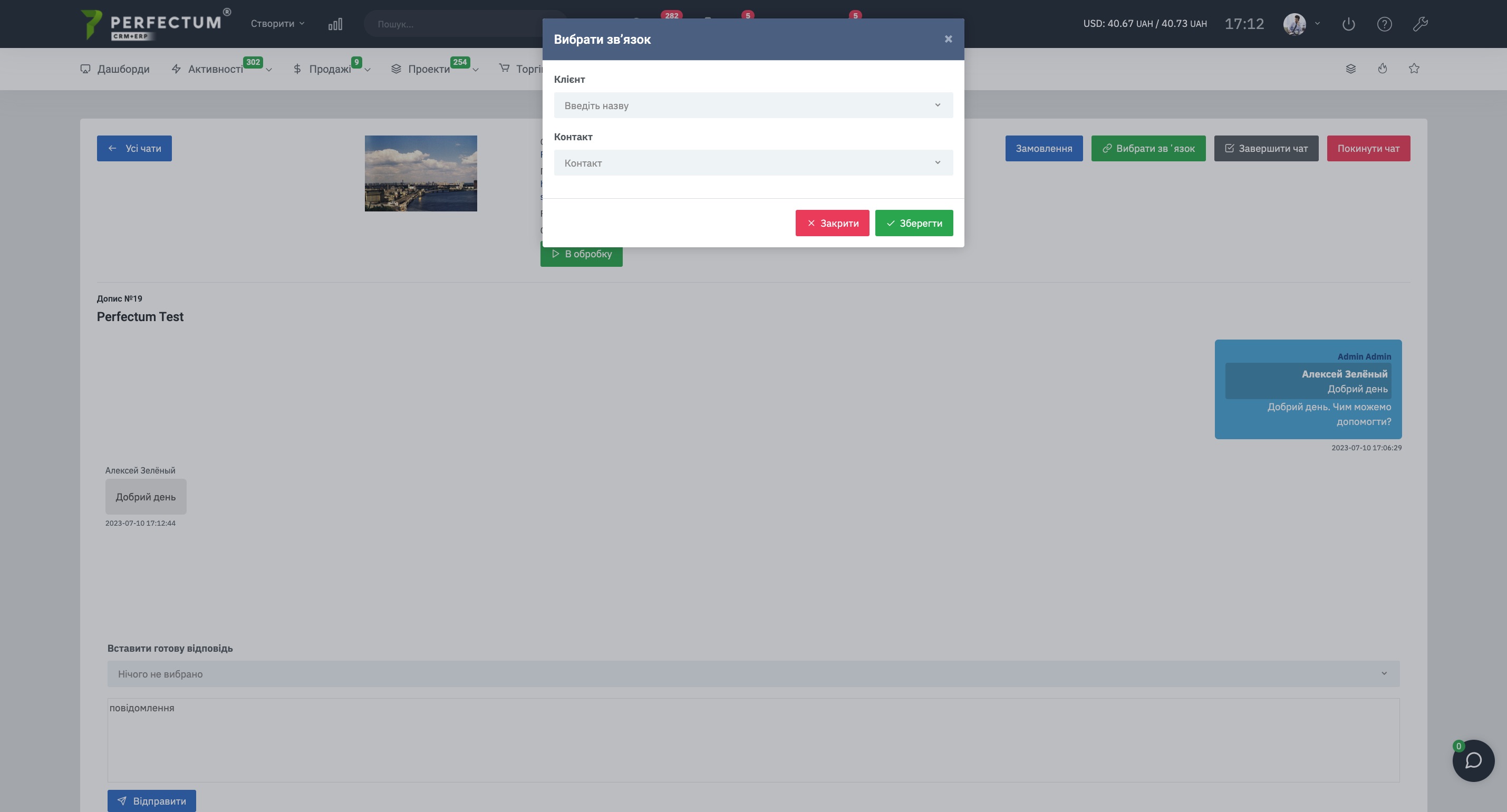Раздел "Публикации с Facebook"
В Perfectum CRM+ERP реализован раздел "Публикации с Facebook", в данном разделе Вы можете коммуницировать с клиентами когда они оставляют комментарии под постами на Вашей странице Facebook.
Раздел станет доступным после приобретения и установки модуля "Единый чат с Facebook".
Для работы с разделом перейдите по пути: "Активности - Чат - Публикации с Facebook".
Доступные возможности:
- Фильтр "По оператору" - (выводится список всех сотрудников, которые являются операторами минимум в одном чате).
- Фильтр "По статусу чата" - (Новый / Отвеченный / В обработке / Завершен).
- Фильтр "По периоду" - (по дате последнего контакта).
- Поле для отображения количества комментариев в таблице (10,25,50...).
- Кнопка "Экспорт" - для экспорта таблицы чатов в форматы Эксель / СSV / PDF / Печать.
- Кнопка "Массовые действия" - (в данном случае массовое удаление) по выбранным чекбоксам.
- Кнопка "Обновить" - для обновления таблицы.
- Поле "Поиск" - для поиска комментариев за ключевыми словами.
- Чек-боксы для массовых действий.
- Столбец "№" - показывает уникальный номер комментария в системе, при нажатии откроется окно для ответа/взаимодействия с комментарием.
- Столбец "Мессенджер" - указывает мессенджер в котором идёт диалог с клиентом. Так же указывает имя профиля Facebook в котором ведется переписка, позволяет ориентироваться между ними если в системе добавлено несколько профилей Facebook.
- Столбец "Изображение" - указывает изображение которое, используется в посте в Facebook (нажмите на изображение, чтобы просмотреть его).
- Столбец "Количество лайков" - указывает количество лайков под постом.
- Столбец "Описание" - указывает текст описания поста.
- Столбец "Статус" - указывает статус чата (новый, в обработке, получил ответ, завершён).
- Столбец "Операторы" - указывает сотрудников, которые присоединились к чату.
- Столбец "Создано" - указывает дату создания обращения(чата) клиента.
- Столбец "Последний комментарий" - указывает дату последнего комментария под постом в Facebook.
- Кнопка для просмотра сообщения (без назначения сотрудника, который просматривает чат оператором).
- Кнопка для удаления сообщения.
Важно! Сообщение появляется в разделе после того, как под постом написали комментарий. Дальнейшие комментарии пользователя не создают новое сообщение, а добавляются в существующее. Если сообщение удалили из раздела, а затем в него написали комментарий, то оно будет создано заново.
Просмотр сообщений.
Доступные возможности:
- Кнопка для перехода на страницу со всеми чатами
- Изображение которое, используется в посте в Facebook (нажмите на изображение, чтобы просмотреть его).
- Описание - указывает текст описания в посте в Facebook (нажмите на текст, чтобы увидеть полное описание в посте).
- Ссылка - указывает ссылку на пост в Facebook, нажмите на ссылку, чтобы перейти к посту в Facebook.
- Facebook получателя - указывает профиль Facebook, который Вы используете в системе для общения с клиентами, имя указывается, чтобы разделять потоки запросов если в системе синхронизировано несколько профилей Facebook.
- Статус текущего открытого чата.
- Кнопка для смены статуса чата на "В обработке".
- Кнопка для создания заказа.
- Кнопка для создания связи чата с заказом.
- Кнопка для завершения чата.
- Индивидуальный номер сообщения в системе.
- Имя профиля Facebook с которого вы отправляете сообщения клиентам.
- Отображение связи с клиентом - после нажатия откроется карта клиента.
- Имя клиента в Facebook.
- Текст сообщения пользователя.
- Кнопка "Выбрать связь" - позволяет установить связь пользователя с клиентом в системе.
- Кнопка "Ответить" - цитирует сообщение пользователя, позволяет в диалоге ответить на конкретное сообщение.
- Кнопка "Удалить" - для, удаления сообщения пользователя (удаляет сообщение в системе, а также под постом Facebook).
- Дата и время отправки сообщения пользователем.
- Текст сотрудника, если навести курсор мыши на отправленное сообщение появятся кнопки "Редактировать"(чтобы изменить текст ответа), "Ответить" и "Удалить".
- Поле в котором можно выбрать шаблон готового ответа, детальнее.
- Текстовая область для введения сообщения.
- Кнопка для отправки сообщения.
Для создания связи с клиентом нажмите на кнопку "Выбрать связь", напротив сообщения пользователя, далее укажите
- Клиента из системы.
- Контакт клиента.